简易教程(一步步教您如何使用U盘快速传输文件)
![]() 游客
2024-06-04 20:00
382
游客
2024-06-04 20:00
382
在日常生活和工作中,我们经常需要将文件从一个设备传输到另一个设备。而使用U盘是最常见和方便的方法之一。本文将为您详细介绍如何使用U盘将文件传输到电脑。
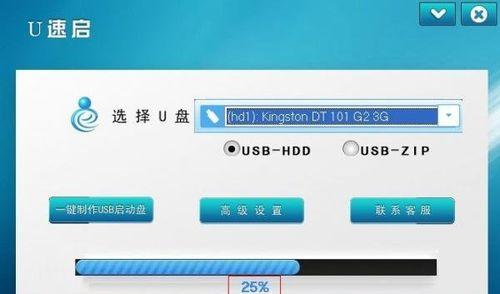
检查U盘和电脑的连接状态
确保U盘已正确插入电脑的USB接口,并且电脑能够正常识别U盘。
打开资源管理器
在电脑桌面或任务栏上找到资源管理器图标,点击打开资源管理器窗口。
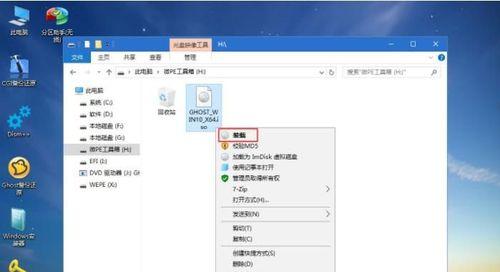
定位到U盘
在资源管理器的侧边栏或顶部导航栏中找到U盘的名称或图标,并点击进入U盘的目录。
选择要传输的文件
在U盘的目录中找到您要传输到电脑的文件,可以通过双击进入文件夹或直接点击选择单个文件。
复制选中的文件
右键点击选中的文件或文件夹,在弹出的菜单中选择“复制”选项。
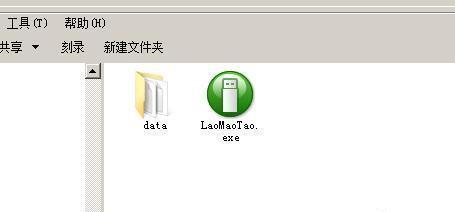
返回电脑的目录
点击资源管理器窗口中的返回按钮或选择电脑名称或图标,返回到电脑的目录。
选择目标文件夹
在电脑的目录中选择您想要将文件传输到的文件夹,可以通过双击进入文件夹或直接点击选中文件夹。
粘贴文件
右键点击目标文件夹空白处,在弹出的菜单中选择“粘贴”选项,将复制的文件粘贴到目标文件夹中。
等待文件传输完成
根据文件的大小和U盘的传输速度,等待一段时间直到文件传输完成。
查看传输结果
在目标文件夹中查看是否成功将文件从U盘传输到了电脑,可以通过打开目标文件夹并检查文件是否存在来确认。
安全拔出U盘
在任务栏右下角找到U盘的弹出窗口或点击资源管理器的侧边栏中的弹出设备,选择安全拔出U盘。
等待安全移除提示
等待电脑弹出安全移除的提示窗口,并确保没有任何程序正在使用U盘上的文件。
拔出U盘
轻轻拔出U盘,确保不损坏U盘和电脑的USB接口。
关闭资源管理器
关闭资源管理器窗口,确保电脑上的操作完成。
传输完成
恭喜您!您已成功使用U盘将文件传输到了电脑,现在可以在电脑上随时使用这些文件了。
使用U盘将文件传输到电脑是一种简单而方便的操作。只需要按照以上步骤,即可快速将文件从U盘传输到电脑,并随时使用这些文件。请记得安全拔出U盘,避免数据损失和设备故障。
转载请注明来自扬名科技,本文标题:《简易教程(一步步教您如何使用U盘快速传输文件)》
标签:盘
- 最近发表
-
- 解决电脑插件启动安装程序错误的方法(插件启动问题解决方案)
- 笔记本U盘PE系统教程(详解如何在笔记本上安装U盘PE系统)
- Win7电脑参数错误解决方法(解析Win7电脑参数错误的原因与应对策略)
- 用P31主板装机教程,轻松打造高性能电脑(从选购到组装,教你一步步完成完美装机)
- 苹果笔记本重装系统教程(详细步骤让您轻松操作)
- 电脑上Steam致命错误的解决方案(遇到Steam致命错误?不要慌!这里有15个解决方案)
- 闪迪4GU盘拆解教程(详解闪迪4GU盘内部构造及拆解步骤)
- 解决PLC电脑称重仪读数错误的方法(优化仪器设置以提高读数准确性)
- 电脑管家卸载错误解决方案(一键卸载电脑管家的正确方法及常见问题解决)
- 电脑频繁进入错误网站的原因及解决方法(探寻电脑频繁进入错误网站的背后原因与解决方案)
- 标签列表
- 友情链接
-

